Slično kao kod aplikacije WhatsApp, i na Apple iMessage servisu možete kreirati svoj lični profil. Ova opcija vam omogućava da kontrolišete ime i fotografiju koja se prikazuje tokom iMessage konverzacija. U nastavku sledi objašnjenje kako da podesite personalizovani iMessage profil na vašem iPhone ili iPad uređaju.
Korisnici iPhone i iPad uređaja koji koriste iOS 13, iPadOS 13 ili novije verzije sistema, imaju mogućnost da naprave sopstveni iMessage profil. To znači da možete koristiti fotografiju, Memoji, Animoji ili neku drugu sliku kao svoju profilnu sliku.
Takođe, imate potpunu kontrolu nad time ko može videti vaše ime i profilnu fotografiju. Možete odabrati da samo vaši kontakti vide ove podatke, čime se sprečava da nepoznati pošiljaoci koji dođu do vašeg broja telefona imaju pristup vašem profilu. Pored toga, možete podeliti ove informacije i tokom same konverzacije.
Da biste kreirali personalizovani iMessage profil, otvorite aplikaciju „Podešavanja“ na vašem iPhone ili iPad uređaju, a zatim pronađite i otvorite odeljak „Poruke“.
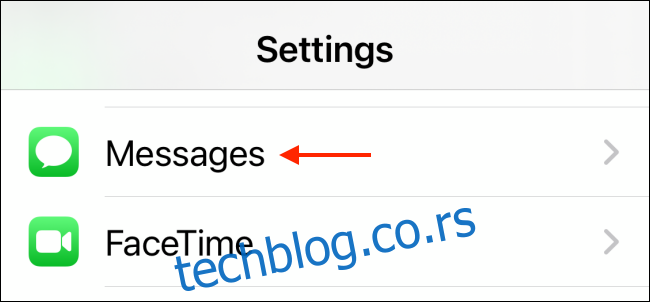
Unutar odeljka „Poruke“ dodirnite opciju „Deli ime i fotografiju“.
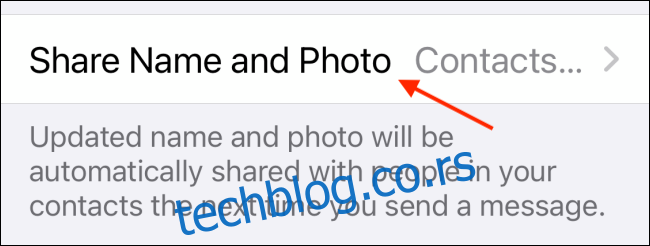
Sada ćete videti ekran za podešavanje iMessage profila. Kliknite na dugme „Izaberi ime i fotografiju“.
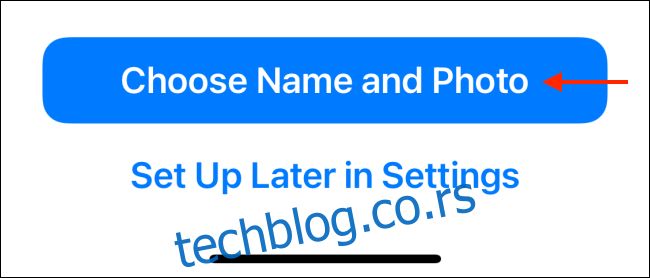
Prikazaće vam se nekoliko opcija za postavljanje profilne slike na vašem Apple iMessage profilu. Ukoliko već imate sliku za vaš iCloud profil ili Memoji, one će biti prikazane ovde. Da biste kreirali novu profilnu sliku, dodirnite dugme sa tri tačke u meniju.
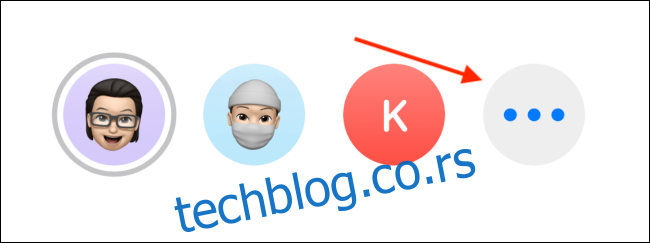
Videćete sve dostupne opcije za kreiranje profilne slike. Ovaj proces je sličan kreiranju grupne fotografije za iMessage konverzaciju. Možete izabrati sliku iz vaše biblioteke, koristiti emoji, tekst, memoji ili animoji.
Da biste postavili fotografiju kao svoju profilnu sliku, odaberite dugme „Fotografije“.
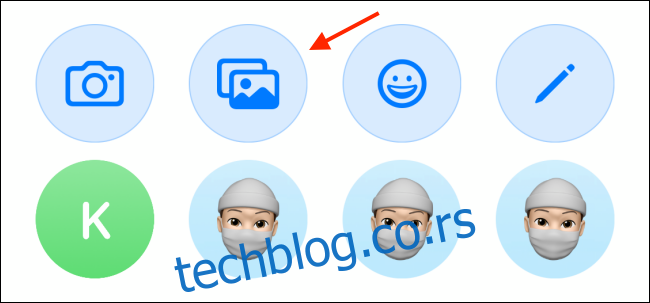
Pregledajte i izaberite fotografiju koju želite da koristite. Dodirnite fotografiju da biste je selektovali.
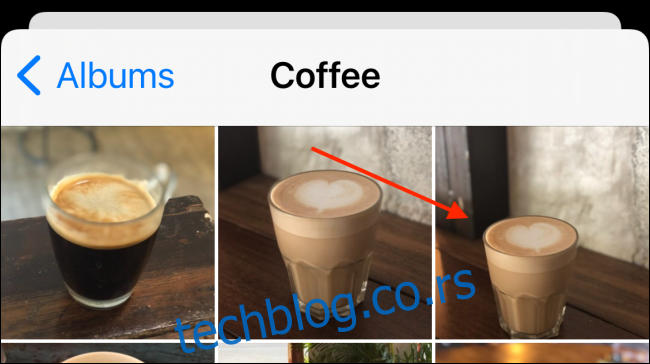
Na sledećem ekranu možete pomerati i zumirati fotografiju kako biste je savršeno uklopili u kružni okvir. Kliknite na dugme „Izaberi“.

Ako želite, možete primeniti filter na fotografiju. Zatim odaberite „Gotovo“ da biste nastavili.
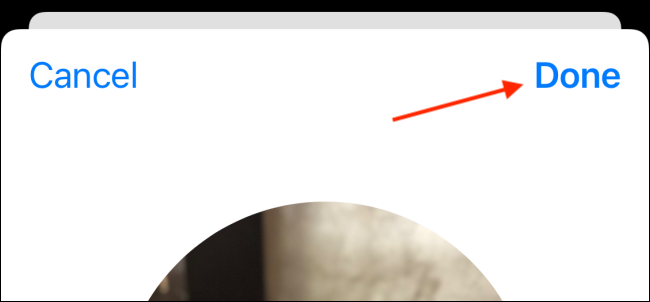
Sada ćete videti izabranu fotografiju u pregledu na vrhu ekrana. Dodirnite „Gotovo“ kako biste sačuvali sliku.
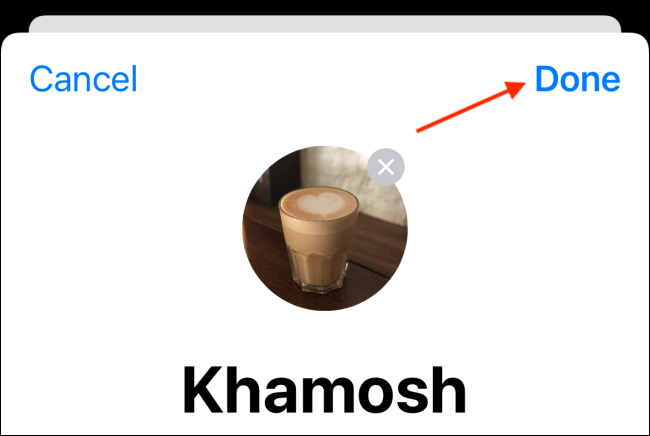
Nakon toga, odaberite „Nastavi“.
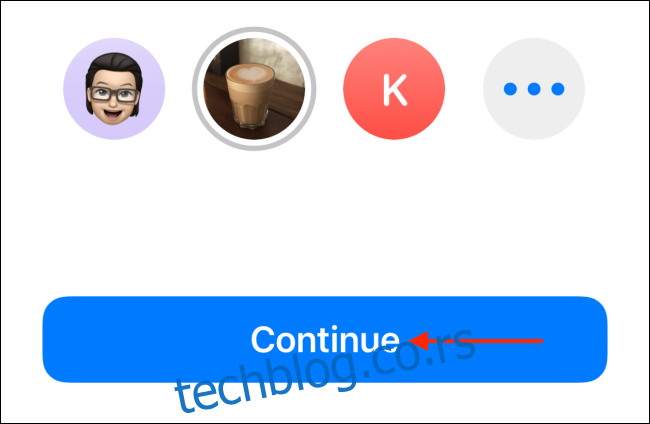
U iskačućem prozoru odaberite „Koristi“ ako želite da istu fotografiju koristite i za svoj Apple ID.
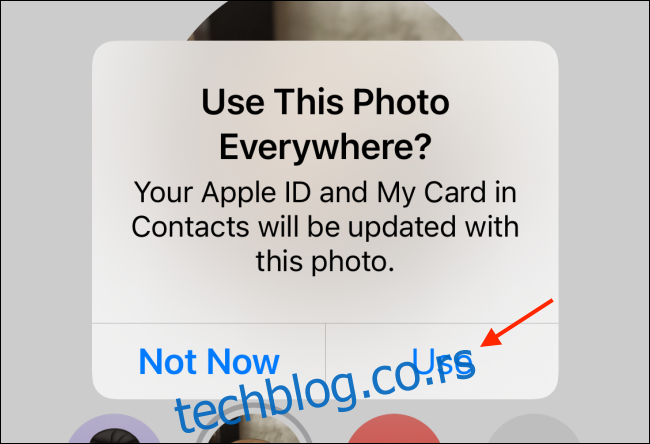
Sada je vreme da podesite svoje ime i opcije za deljenje fotografija. Na vrhu stranice unesite svoje ime i prezime.
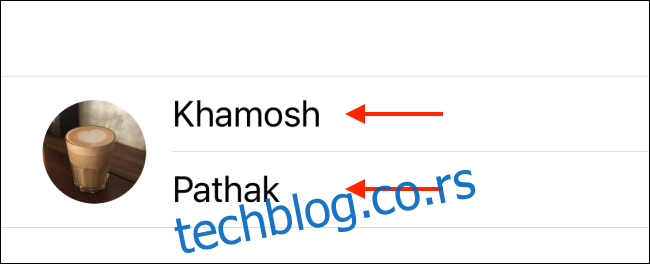
U odeljku „Deli automatski“ možete odabrati opciju „Samo kontakti“ ili „Uvek pitaj“.
„Uvek pitaj“ opcija zahteva da vas aplikacija Poruke pita da li želite da podelite svoje ime i fotografiju sa osobom sa kojom razgovarate. „Samo kontakti“ opcija automatski deli vaše ime i fotografiju sa ljudima koji se nalaze u vašim Apple kontaktima. Odaberite željenu opciju i kliknite na „Gotovo“.
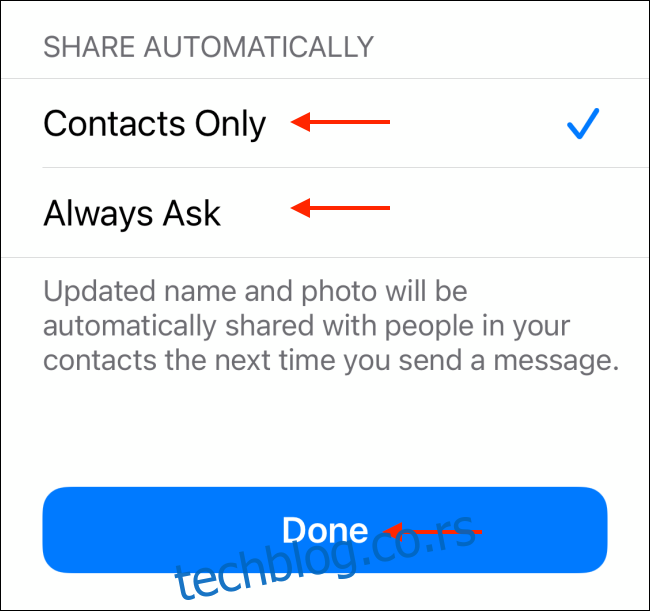
I to je to, vaš iMessage profil je kreiran.
Ako odaberete opciju „Uvek pitaj“, videćete obaveštenje na vrhu svakog iMessage razgovora sa pitanjem da li želite da podelite svoje ime i fotografiju. Dodirnite „Deli“ ako želite da podelite svoj profil. Kliknite na dugme „X“ da zatvorite obaveštenje ako želite da vaše informacije ostanu privatne.
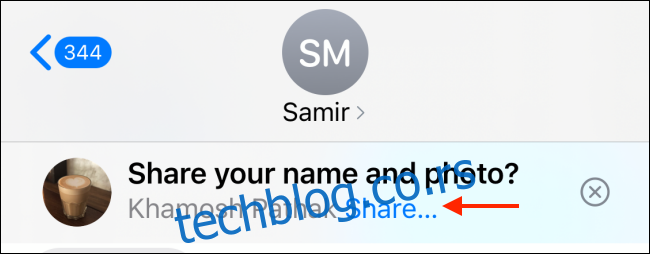
Želite da pronađete određenu poruku iz iMessage razgovora? Pročitajte kako možete da pretražujete tekstualne poruke na iPhone i iPad uređajima.